| we ship to: |                                      |
| we ship to: |                                      |
Die Feststellung, dass sich Ihr Apple-Laptop nach dem Austausch der Logikkarte nicht mehr einschalten lässt, kann frustrierend sein. Lassen Sie uns die sechs häufigsten Gründe für die MacBook Logicboard Defekt Symptome nach dem Austausch zu überprüfen.Es wird dringend empfohlen, diesen Artikel vor dem Austausch zu lesen.
Der einfachste, aber häufigste Grund für den MacBook Mainboard Defekt eines MacBook ist das Abklemmen der Batterie während des Austauschvorgänge. Die Logikplatine kann leicht kurzgeschlossen werden, wenn unter Spannung daran gearbeitet wird.
Das ist eine der möglichen Ursachen für den MacBook Mainboard defekt. Die Anschlüsse der Mac-Logikplatinen sind sehr empfindlich. Achten Sie darauf, dass Sie vorsichtig vorgehen, sonst müssen Sie mit einer Rechnung für den Austausch eines Steckers oder sogar einer neuen Logikkarte rechnen.
Auch: Wie man das Logic Board des MacBook Pro von Korrosion befreit: Vollständige Anleitung
Wenn ein MacBook nach dem Austausch der Logikplatine nicht mehr funktioniert, kann das tatsächlich ein Zeichen dafür sein, dass etwas falsch ingebaut wurde oder während des Austauschvorgangs schief gelaufen ist. Jede Logikplatine enthält viele winzige Komponenten, von denen einige ohne Mikroskop kaum zu erkennen sind. Sie alle sind alle sehr empfindlich und können durch die Verwendung eines Schraubendrehers oder einer Pinzette beschädigt werden. Bitte prüfen Sie die auf Appleparts.io angebotenen Teile, um das Risiko einer Beschädigung beim Einbau zu verringern.
Wenn Sie versuchen, ein durch Flüssigkeit beschädigtes Notebook zu reparieren, lässt es sich auch nach dem Macbook Mainboard Defekte nicht mehr einschalten. Das kann passieren, wenn andere Komponenten, wie z.B.das obere Gehäuse oder das Trackpad, kurzgeschlossen sind. Wie kann ich das vermeiden? Testen Sie Ihren Mac vor einer Reparatur einfach vollständig.
Bevor Sie die Logikplatine austauschen, sollten Sie Ihr MacBook gründlich testen, um alle beschädigten Komponenten zu identifizieren. Auf diese Weise erhöhen Sie die Wahrscheinlichkeit einer erfolgreichen Laptop-Reparatur und vermeiden, dass Sie andere beschädigte Teile übersehen, die das Einschalten des Laptops verhindern könnten.
Einer der Gründe, warum die Logikplatine des MacBook nach dem Austausch ausfällt, ist eine mögliche Beschädigung durch statische Entladungen. Dies kann passieren, wenn beim Austausch von Komponenten auf der Logikplatine kein Antistatik-Armband verwendet wurde. Statische Entladungen können sich von einer Person auf elektronische Komponenten übertragen und diese möglicherweise beschädigen oder sogar irreversibel zerstören. Das Tragen eines Antistatik-Armbands ist in diesem Zusammenhang eine wichtige Vorsichtsmaßnahme. Statische Elektrizität ist ein echter, unsichtbarer Feind, den es ernst zu nehmen gilt. Wenn das Armband richtig getragen wird, leitet es die statische Aufladung auf den Boden ab, wo sie sicher entladen werden kann.
Ganz einfach: Sie haben die Modellnummer abgeglichen, aber vergessen, das kompatible Modelljahr zu überprüfen. Viele Macs können die gleiche Modellnummer, aber völlig unterschiedliche Komponenten haben; deshalb ist es wichtig, dass Sie sicherstellen, dass die Logikplatine kompatibel ist. Hier bei Apple Parts bieten wir einen kostenlosen, vollautomatischen Kompatibilitäts-Checker an - geben Sie einfach die Seriennummer ein!
Auch: Austausch der Hauptplatine des MacBook Pro A1708
Wenn Sie diese Schritte befolgen, erhöhen Sie Ihre Chancen auf einen erfolgreichen Austausch der Logikplatine in Ihrem MacBook und minimieren gleichzeitig das Risiko, zusätzliche Probleme oder Schäden zu verursachen.
Dieser Schritt ist wichtig, um die Sicherheit während der MacBook-Reparatur zu gewährleisten.
Investieren Sie $5 in ein antistatisches Armband, um Ihr MacBook vor möglichen Schäden zu schützen.
AppleParts bietet eine große Auswahl an Logic Boards und anderen Teilen für Ihre Mac Laptops. Wir bieten eine einfache Suchmaschine, die Ihnen hilft, das gewünschte Teil zu finden oder sicherzustellen, dass das gefundene Teil mit Ihrem Laptop kompatibel ist. Sie sind sich nicht sicher, ob Sie ein Teil einbauen können oder möchten, dass Ihr Laptop von Profis repariert wird? Füllen Sie einfach eine Einsendeanforderung aus und Sie erhalten noch heute ein vorausbezahltes Versandetikett.
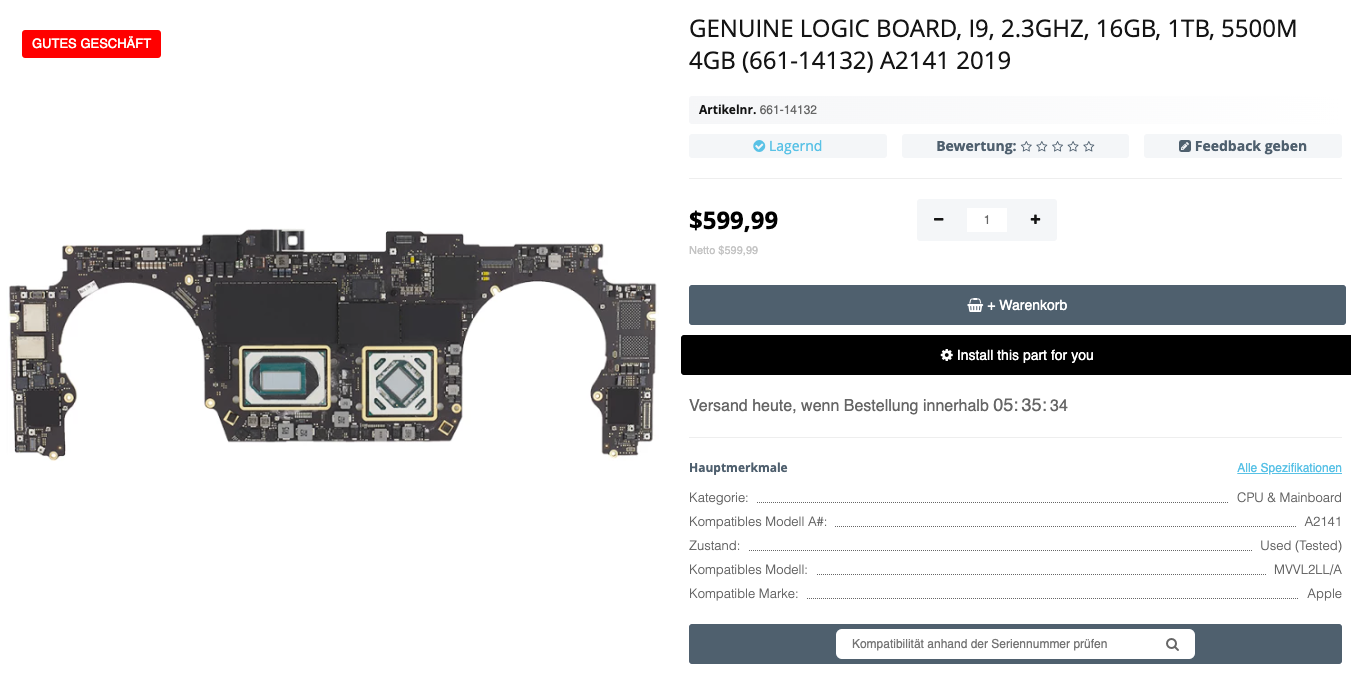
Original Logic Board, I9, 2.3ghz, 16gb, 1tb, 5500m 4gb (661-14132) A2141 2019
Apple Laptop von Benutzer können bei der Verbindung von MacBook über Blueto...
Weiterlesen
Elektronische Geräte müssen so entsorgt werden, dass weder Mensch noch Umwe...
Weiterlesen
Manchmal haben MacBook-Benutzer das Problem eines rosa Bildschirms. In dies...
Weiterlesen
Finder ist ein nützliches Werkzeug zum Suchen von Dateien und Ordnern auf I...
Weiterlesen